Hvis du leder efter en god måde at se dine Google Fotos, kan du oprette et diasshow. Dette lader dig se billederne i et album eller billederne i dit bibliotek et ad gangen i fuldskærmstilstand. Læn dig tilbage og se eller klik for at bevæge dig gennem hvert billede i showet.
Indhold
- Opret et diasshow fra et album
- Opret et diasshow fra dine billeder
- Lav et diasshow på din mobiltelefon
Selvom du i øjeblikket ikke kan tilføje musik eller en baggrund, er det stadig en fantastisk måde at se en samling af billeder og genopleve disse minder. Sådan laver du et diasshow med Google Fotos.
Anbefalede videoer
Let
5 minutter
webbrowser
Google-konto
Google Fotos-app (valgfrit)
Opret et diasshow fra et album
Du kan lave et diasshow på Google Fotos-webstedet på kort tid. Gå til Google Fotos og log ind med din Google-konto.
Trin 1: Vælg i navigationen til venstre Albums for at se dine album i højre side. Eller udvid Albums sektionen for at se albummene i den.
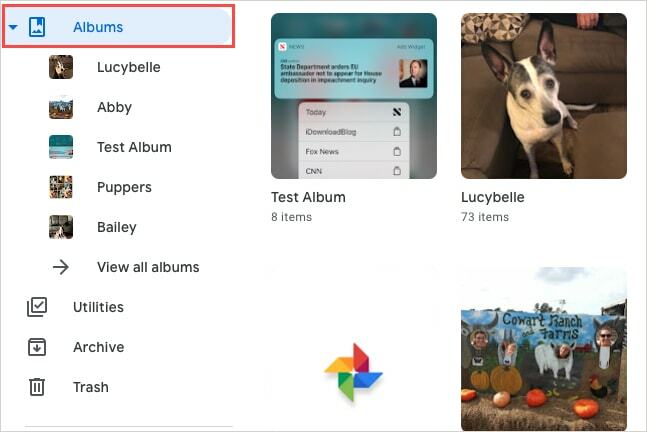
Trin 2: Vælg et album for at oprette diasshowet.
Relaterede
- Sådan tilføjer du skrifttyper til Google Slides: trin for trin guide
- Prime Day-salget giver $90 i rabat på Googles Nest Wi-Fi Pro mesh-router
- Hvad er Google Bard? Sådan bruger du denne ChatGPT-rival
Trin 3: Vælg Tre prikker øverst til højre for Flere muligheder og pluk Slideshow.

Trin 4: Du vil se din skærm forvandles til fuldskærmstilstand, og diasshowet begynder. Du kan se hvert billede, mens det vises i et par sekunder og går videre til det næste.
Vælg Pause knappen nederst til venstre for at stoppe på et bestemt billede og Spil at genoptage. Du kan også bruge Pile nederst til venstre på skærmen for manuelt at flytte frem eller tilbage gennem billederne i albummet.
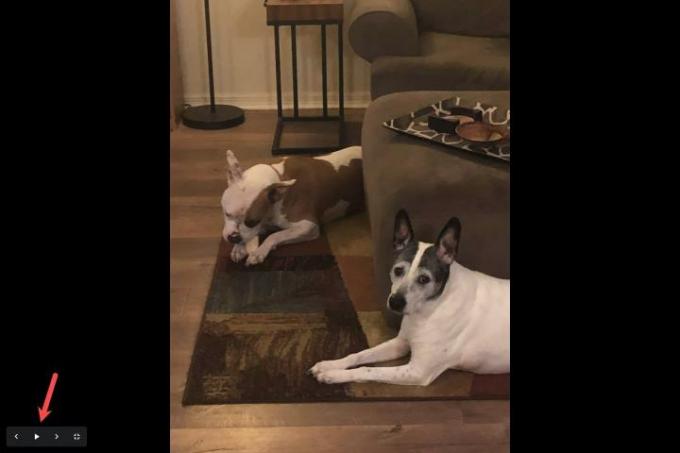
Trin 5: Når du er færdig, skal du vælge Afslut ikonet nederst til venstre, til højre for pilene.
Du vender derefter tilbage til albummet i Google Fotos.
Opret et diasshow fra dine billeder
Hvis du blot vil se billederne i hovedafsnittet Fotos som et diasshow, kan du også gøre dette.
Trin 1: Vælg til venstre Fotos.

Trin 2: Til højre skal du vælge det billede, du vil starte diasshowet med, for at åbne det.
Trin 3: Vælg Tre prikker øverst til højre for Flere muligheder og pluk Slideshow.

Trin 4: Du kan derefter se diasshowet i fuldskærmstilstand begyndende med dit valgte billede.
Brug Pause knap for at stoppe, Spil at genoptage, den Pile for at flytte frem eller tilbage manuelt, og Afslut knappen, når du er færdig.

Lav et diasshow på din mobiltelefon
Du kan oprette et diasshow på din Android telefon ind Google Fotos-appen fra enten alle dine billeder eller et bestemt album. Når dette skrives, version 6.4 af Google Fotos til iPhone tilbyder ikke slideshow-funktionen.
Trin 1: For at se alle billeder i et diasshow skal du vælge Fotos fanen og vælg et billede.
For at se et album skal du vælge Bibliotek fanen, vælg albummet og vælg et billede i albummet for at starte showet.
Trin 2: Tryk på Tre prikker øverst til højre på billedet, og vælg Slideshow i menuen, der vises.
Trin 3: Du vil se dit diasshow starte automatisk med dine billeder i fuldskærmstilstand. Du kan også flytte gennem billederne manuelt ved at stryge til venstre eller højre.
For at stoppe diasshowet skal du trykke på et billede, og for at afslutte skal du trykke på Pil øverst til venstre.



At lave et diasshow med Google Fotos er en fantastisk måde at se billeder fra en ferie, en særlig lejlighed eller fest på. For mere, se hvordan bruge Google Fotos for at sikkerhedskopiere dine billeder.
Redaktørens anbefalinger
- Hvorfor skærer Google ned på internetadgangen for nogle af sine medarbejdere?
- Google Bard kan nu tale, men kan den overdøve ChatGPT?
- Alt internettet tilhører nu Googles AI
- Google beder arbejderne om at være på vagt over for AI-chatbots
- Hvad er MusicLM? Tjek Googles tekst-til-musik AI
Opgrader din livsstilDigital Trends hjælper læserne med at holde styr på den hurtige teknologiske verden med alle de seneste nyheder, sjove produktanmeldelser, indsigtsfulde redaktionelle artikler og enestående smugkig.




